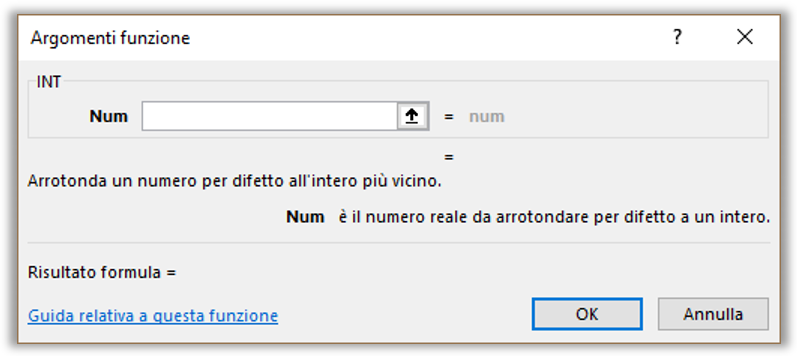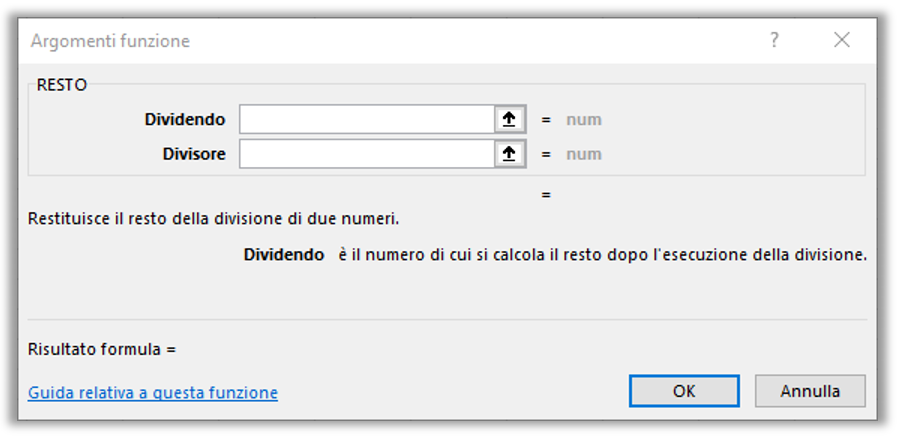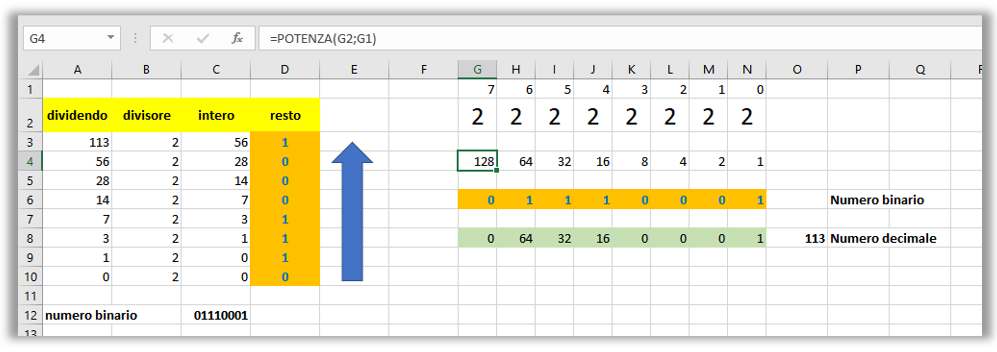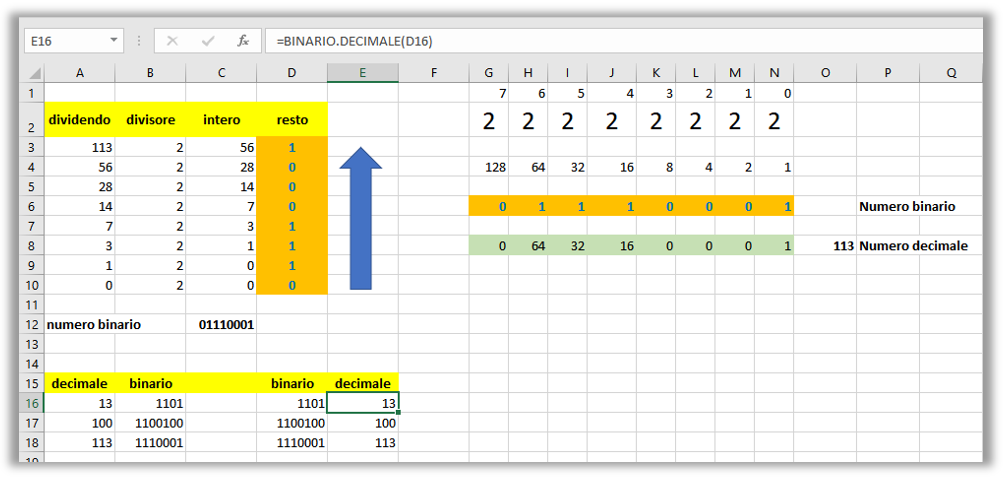La funzione DECIMALE.BINARIO ci permette di convertire un numero decimale in un numero binario, ma prima di vedere questa funzione facciamo una premessa sui sistemi di numerazione per capire che cos’è un numero binario.
Un sistema di numerazione è un modo per esprimere e rappresentare l’insieme dei numeri, comunemente tutti noi utilizziamo il sistema decimale, ma esistono altri sistemi come l’ottale, l’esadecimale ed il binario che vedremo oggi.
Il sistema binario è il sistema di numerazione più semplice che si possa avere e si compone solamente di due numeri l’1 e lo 0
Tale tipo di numerazione è alla base del funzionamento di tutti i computer.
Per passare da un numero decimale ad un numero binario, dovremo dividere il numero di partenza per 2 tante volte, scrivendo il resto di ogni operazione, finche non si ottiene il quoziente pari a 0.
Ma vediamo un esempio per capire meglio.
Iniziamo con l’inserire il numero decimale nella cella A3, usiamo come esempio il numero 113.
Come detto prima andiamo a dividere questo numero per 2, quindi mettiamo questo valore nella cella B3.
Nella cella C3, mettiamo il risultato della divisone, ma attenzione, ci servirà solo la parte intera, perché il resto lo metteremo nella colonna successiva, quindi usiamo la funzione INT scrivendo:
=INT(A3/B3)
Nella cella D3 mettiamo il resto della divisione, usando l’omonima funzione:
=RESTO(A3;B3)
In fine nella cella A4 andiamo ad inserire il valore che abbiamo ottenuto dalla divisione precedente per dividerlo ulteriormente per 2.
Trasciniamo il contenuto nelle celle sottostanti, fino a che il valore del dividendo non diventi 0
Partendo dal basso verso l’alto otterremo la conversione binaria del numero 113.
E per fare l’operazione inversa? Avendo un numero binario come possiamo trasformarlo in decimale? In questo caso dovremo moltiplicare le cifre del numero da convertire per le opportune potenze di 2 e sommare tra loro i vari risultati.
Ma anche in questo caso vediamo un esempio per capire meglio.
Nell’intervallo G1:N2 sono indicate le varie potenze.
Usando la funzione POTENZA potremo calcolare il risultato.
Nella cella G4 scriviamo:
=POTENZA(G2;G1)
Trasciniamo il contenuto anche nelle altre celle.
Ora nelle celle che vanno dalla G6 alla N6 scriviamo il numero binario che abbiamo ottenuto in precedenza.
Mentre nelle celle che vanno dalla G8 alla N8 moltiplichiamo il valore binario per la relativa potenza di 2, quindi in G8 semplicemente scriviamo:
=G6*G4
e trasciniamo il contenuto nelle celle a fianco.
In fine per ottenere il numero decimale, nella cella O8 sommiamo i risultati dei vari prodotti, quindi:
=SOMMA(G8:N8)
Il risultato non poteva che essere 113 poiché era il numero con cui eravamo partiti in precedenza.
Quanto esposto fino ad ora ci è servito per capire il meccanismo delle conversioni, ma ovviamente non è che tutte le volte dobbiamo eseguire tutte queste operazioni, perché Excel ci mette a disposizione due funzioni semplicissime, volendo passare da un numero decimale ad un numero binario useremo la funzione: DECIMALE.BINARIO mentre per fare l’inverso useremo BINARIO.DECIMALE.
Vediamone rapidamente gli argomenti che compongono queste funzioni:
Per la DECIMALE.BINARIO avremo:
l’argomento Num che rappresenta il numero decimale da convertire.
Cifre che è un argomento facoltativo, rappresenta il numero di caratteri da utilizzare, omettendolo la funzione utilizzerà il minor numero di caratteri necessario. Cifre è utile per aggiungere gli zeri iniziali al valore restituito.
Ma portiamoci nella cella B16 e scriviamo la funzione:
=DECIMALE.BINARIO(A16)
Trasciniamo nelle due celle sottostanti, e come potete vedere il numero 113 corrisponde al numero binario 1110001 che è lo stesso risultato ottenuto durante la spiegazione precedente.
Passiamo ora alla funzione BINARIO.DECIMALE, in questo caso c’è solo l’argomento num che rappresenta il numero binario da convertire in decimale.
Portiamoci nella cella E16 e scriviamo la funzione:
=BINARIO.DECIMALE(D16)
Anche qui, trasciniamo nelle due celle sottostanti, per ottenere i risultati delle varie conversioni.
Nel video qui sotto trovate tutti i passaggi appena illustrati, buona visione.